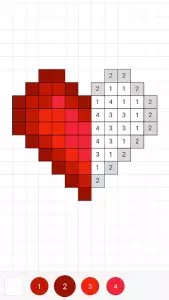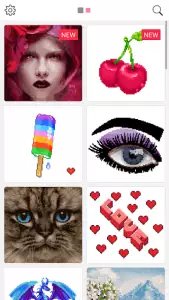Sandbox
Sandbox — пиксельные раскраски для Андроид. Приложение отличается увлекательным игровым процессом, огромным количеством доступных изображений для раскраски. Количество доступных картинок регулярно пополняется разработчиками. Чем новее картинка, тем выше в списке находится изображение. Есть картинки бесплатные, а есть доступные только после оплаты подписки (отмечены сердечком в уголке).
Как пользоваться?
После запуска пользователь знакомится с картинками для раскрашивания, выбирая понравившееся изображение (в базе есть фильтрация по сложности). То, насколько трудно будет справиться с заданием, определяет количество цветов: максимальное значение — 24.
Выбранное изображение отображается на весь экран, после чего масштабируется. При приближении на картинке появляются квадратики с цифрами. Цвета на палитре внизу пронумерованы, каждая цифра соответствует конкретному цвету. После выбора одной из красок квадратики с соответствующим числом немного затемняются — их предстоит закрасить.
В приложении есть белый цвет — не пронумерованный, но всегда доступный игроку. Так как изначально картинка находится на белом фоне, случайно поставленные пятна краски можно устранить, использовав белый. Если закрасить пиксель неправильным цветом, квадрат становится полупрозрачным, где все равно виднеется цифра правильного цвета.
Особенности приложения
Sandbox для Андроид обладает следующими особенностями:
- Удержанием пальца на экране можно вызвать «округлую область». Это поможет закрашивать квадратики не по одному, а все разом, но только если в одном месте есть скопление пикселей одного цвета.
- Если пользователь допустил ошибку, приложение об этом напомнит перед завершением работы над рисунком.
- Если все сделано правильно, программа отобразит зеленую галочку в правом верхнем углу, что свидетельствует об успешном завершении работы над изображением.
- Если нажать на галочку, Sandbox покажет процесс раскраски в формате видеоролика. Его можно сохранять и отправлять друзьям в социальные сети, выкладывать в Интернет.
- После завершения работы картинка отобразится закрашенной в главном меню.
- Серая круглая кнопка при зажатии позволит очистить, удалить картинку или пожаловаться на недочеты разработчику.
- Единичное нажатие на специальный кружок позволит открыть схожие по тематике изображения.
Sandbox — увлекательное приложение для Андроид с полным отсутствием рекламных вставок. Главная цель проекта — дать пользователю отдохнуть и расслабиться. Если не хватает бесплатных изображений, всегда можно докупить платную подписку на месяц или год.
Вы можете скачать Sandbox на Андроид бесплатно по прямой ссылке ниже.